3B paneli geliştirmeleri | Photoshop CC
![]()
Photoshop CC'deki Photoshop 3B paneli, 3B nesnelerle çalışmanızı kolaylaştırır. Katmanlar panelinden sonra modeli oluşturulan 3B paneli, kök nesneleri ve alt nesneleri bulunan bir sahne grafiği/ağacı olarak yapılandırılmıştır.
![]()
Sahne grafiğinde 3B nesnelerle aşağıdaki gibi çeşitli yollardan etkileşim kurabilirsiniz: Nesneleri silme
![]()
Nesneleri yeniden düzenleme
![]()
![]()
Nesne sırasını tersine çevirme Nesne ekleme
![]()
Nesneleri çoğaltma
![]()
![]()
Nesnelerin örneklerini oluşturma Nesneleri gruplama
Bu etkileşimlere, 3B nesneyle ilişkili bağlam menüsünden erişebilirsiniz. Windows'ta bir nesneyi sağ tıklatarak nesnenin bağlam menüsüne erişin. Bağlam menüsüne Mac OS üzerinde erişmek için Control tuşunu basılı tutarak nesneyi tıklatın.
Bazı etkileşimler belirli 3B nesne türleri için kullanılamaz.
![]()
3B panelini görüntüleme
![]()
Pencere > 3B'yi seçin.
![]()
![]()
![]()
Temel Etkileşimler
Etkileşim | Açıklama | Nasıl gerçekleştirilir? | Şunlar için kullanılamaz: |
Bir nesneyi silme | Seçili nesneleri sahne grafiğinden siler | Nesneyi çöp kutusuna sürükleyin veya Bağlam menüsündeki Nesneyi Sil komutunu kullanın | Sahne, Ortam ve Görünüm altındaki nesneler |
Nesne ekleme | Bir ağ veya hazır ayar 3B nesnesi ekler | 1. 3B nesneyi sağ tıklatın. 2. Nesne eklemek için bağlamsal menüden ilgili seçeneği belirleyin. Örneğin, Piramit Ekle'yi seçin. | Ortam ve Geçerli Görünüm altındaki nesneler |
Bir nesneyi yeniden sıralama | Seçili nesnenin sahne grafiğindeki konumunu değiştirir | Nesneyi yeni konumuna sürükleyin. | Sahne, Ortam ve Geçerli Görünüm altındaki nesneler |
Nesnelerin sırasını tersine çevirme | Seçili nesnelerin sahne grafiğindeki sırasını tersine çevirir | 1. Nesneleri seçin. 2. Bağlam menüsünden Nesneleri Yeniden Sırala'yı seçin. | Sahne, Ortam ve Geçerli Görünüm altındaki nesneler |
Bir nesneyi çoğaltma | Geçerli olarak seçili nesneyi çoğaltır | 1. Nesne seçin. 2. Bağlam menüsünden Nesneleri Çoğalt'ı seçin. | Sahne, Ortam ve Geçerli Görünüm altındaki nesneler |
Nesneleri gruplama | Seçili nesneleri gruplar | 1. Nesneleri seçin. 2. Bağlam menüsünden Öğeleri Grupla'yı seçin. | Sahne ve Ortam altındaki malzemeler, sınırlar ve nesneler |
1. Grubu seçin. | Sahne ve Ortam altındaki |
799

Nesne grubunu çözme Bir nesne grubunu çözer 2. Bağlam menüsünden
Nesne Grubunu Çöz'ü
seçin.
malzemeler, sınırlar ve nesneler
![]()
Bir 3B nesnenin örneğini oluşturma
Bir 3B nesnenin örneği, orijinal nesnede yapılan değişiklikleri yansıtan bağlı bir kopyadır. Nesneyi ve nesnenin örneğini bağımsız olarak değiştirmek istiyorsanız bu ikisi arasındaki bağı kaldırabilirsiniz.
Bir 3B nesnenin örneğini oluşturmak için şu adımları uygulayın:
1. 3B panelinde ağ nesnesini sağ tıklatın. Örneğin, Şapka'yı sağ tıklatın.
2. Nesnenin bağlam menüsünden Nesnelerin Örneğini Oluştur'u seçin. Bu, nesnenin bir örneğini oluşturur (örneğin, Şapka1). Varsayılan olarak örnek, orijinal nesneye bağlıdır.

Bağlı örnek: Nesnede yapılan değişiklikler örneğe yansıtılır
Bir örnekle orijinal nesne arasındaki bağı kaldırma
Bir örnekle orijinal nesne arasındaki bağı kaldırırsanız orijinal nesnede yapılan değişiklikler artık örneğe yansıtılmaz.
1. 3B panelinde örneği (örneğin, Şapka1) sağ tıklatın.
2. Bağlamsal menüden Örneği Ayır öğesini seçin.
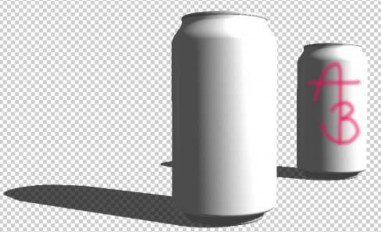
Orijinal nesne ile bağı kaldırılan örnek
Ayrıca bkz.
![]()
![]()
Daniel Presedo'nun YouTube kanalı 3B Sahne ayarları
![]()
3B Ağ ayarları
![]()
![]()
3B Malzeme ayarları 3B Işık ayarları
![]()
Photoshop Yardımı'nda "3B ve teknik görüntüleme"
![]()
![]() Twitter™ and Facebook posts are not covered under the terms of Creative Commons.
Twitter™ and Facebook posts are not covered under the terms of Creative Commons.
800
Yasal Uyarılar | Çevrimiçi Gizlilik İlkeleri
801